วิธีใช้สติ๊กเกอร์ AR Emoji บนอุปกรณ์ Samsung
AR (Augmented Reality) Emoji เป็นฟีเจอร์สร้างภาพเคลื่อนไหวในแบบของคุณ ซึ่งสามารถใช้เพื่อบันทึกการเคลื่อนไหวและการแสดงออกทางใบหน้าของคุณได้ คุณสามารถเพิ่มการแสดงออกทางใบหน้า การกระทำ ข้อความแบบกำหนดเอง การตกแต่ง และพื้นหลังเพื่อสร้างสรรค์สติ๊กเกอร์ของคุณเอง
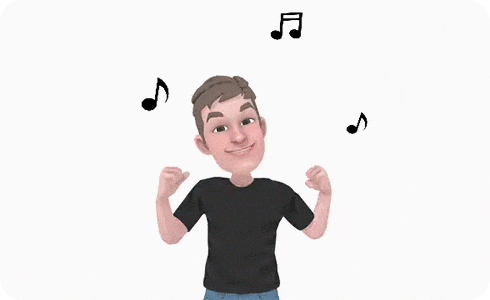
โปรดทราบ: AR Emoji มีให้บริการในอุปกรณ์บางรุ่นเท่านั้น และอาจไม่สามารถรับรู้การเคลื่อนไหวหรือการแสดงออกบางอย่างได้ ไอคอนและหน้าจออาจแตกต่างกันเล็กน้อยจากภาพประกอบด้านล่าง ซึ่งขึ้นอยู่กับอุปกรณ์ ระบบปฏิบัติการ และธีมของคุณ
นอกจากนี้ยังสามารถค้นหาแอพโดยการพิมพ์ “AR Zone” ในแถบค้นหา หรือโดยการแตะ "การตั้งค่า > "แอพ" > "สติ๊กเกอร์ AR Emoji "
โปรดทราบ: AR Emoji, ตัวแก้ไข AR Emoji, สติ๊กเกอร์ AR Emoji มีให้บริการในกรณีที่สมาร์ทโฟนของคุณรองรับแอป AR Zone
คุณสามารถดาวน์โหลดสติ๊กเกอร์หลายชุดจากส่วนดาวน์โหลดสติ๊กเกอร์เพื่อเพิ่มจำนวนสติ๊กเกอร์ที่พร้อมใช้งาน
เมื่อคุณสร้างสติ๊กเกอร์ AR Emoji แล้ว คุณสามารถบันทึกไว้ในแกลเลอรีของคุณเพื่อให้แชร์ได้ง่าย
ขอบคุณสำหรับความคิดเห็นของคุณ
โปรดตอบคำถามทุกข้อ





































